Come disattivare YouTube Premium da computer
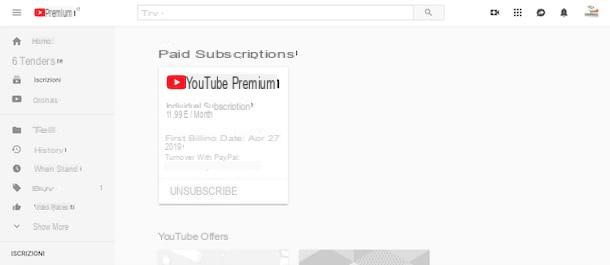
Disattivare YouTube Premium è una procedura semplice e veloce. Tutto quello che devi fare per riuscire nel tuo intento da computer è collegarti alla celebre piattaforma di condivisione video, accedere alle impostazioni del tuo account e disattivare il rinnovo automatico dell’abbonamento.
Per procedere alla disattivazione di YouTube Premium, collegati quindi alla pagina principale di YouTube e, se ancora non l’hai fatto, clicca sul pulsante Accedi (in alto a destra) per accedere al tuo account. Nella schermata Scegli un account, seleziona poi l’account Google con il quale hai attivato YouTube Premium, inseriscine la password nel campo Inserisci la password e premi sul pulsante Avanti.
In alternativa, se il tuo account Google non è presente nella pagina Scegli un account, fai clic sulla voce Utilizza un altro account, inseriscine i dati nei campi Indirizzo email o numero di telefono e Inserisci la password e premi sul pulsante Avanti, per accedere.
Adesso, clicca sulla tua foto in alto a destra (o sull’icona dell’omino se non hai personalizzato il tuo account) e scegli la voce Abbonamenti a pagamento dal menu che compare. Nella nuova pagina aperta, individua il box YouTube Premium, clicca sulla voce Annulla iscrizione e apponi il segno di spunta accanto a una delle opzioni disponibili (Lo annullo temporaneamente, Non sono soddisfatto dell’app YouTube Music, Mi basta la versione gratuita di YouTube, Non sono soddisfatto di YouTube Originals, Non rientra nel mio budget, Sto riscontrando problemi tecnici e Altro) a indicare il motivo della tua scelta.
Clicca, quindi, sul pulsante Avanti e premi sulla voce Sì, annulla per confermare la tua intenzione. Se tutto è andato a buon fine, visualizzerai a schermo il messaggio Abbonamento annullato: clicca sul pulsante Chiudi per chiudere la scheda e completare la disattivazione del rinnovo automatico di YouTube Premium.
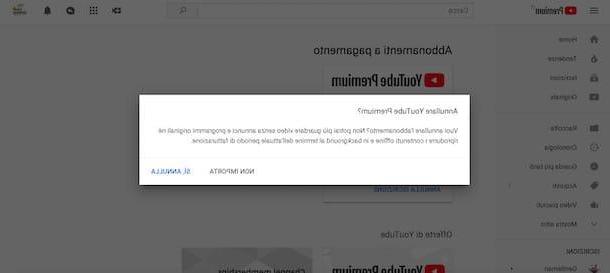
In alternativa, puoi disattivare YouTube Premium anche accedendo alla sezione Abbonamenti del tuo account Google. In tal caso, collegati alla pagina principale di Google e, se ancora non l’hai fatto, fai clic sul pulsante Accedi (in alto a destra), seleziona l’account Google con il quale hai attivato l’abbonamento a YouTube Premium e inseriscine la password nel campo apposito, per eseguire l’accesso.
Adesso, fai clic sulla tua foto in alto a destra, clicca sul pulsante Account Google, scegli l’opzione Pagamenti e abbonamenti presente nella barra laterale a sinistra, individua la sezione Abbonamenti e clicca sulla voce Gestisci iscrizioni. Nella nuova pagina aperta, premi sulla voce YouTube Premium, scegli l’opzione Annulla iscrizione, indica il motivo della tua scelta e clicca sui pulsanti Avanti e Sì, annulla per confermare la tua intenzione.
Devi sapere che potrai continuare a usufruire dei vantaggi di YouTube Premium fino alla data di prossimo rinnovo indicata accanto alla voce Scadenza vantaggi, nella sezione Abbonamenti a pagamento. Inoltre, ti sarà utile sapere che, in caso di ripensamenti, potrai riattivare in qualsiasi momento l’abbonamento a YouTube Premium cliccando sul pulsante Rinnova Iscrizione presente nel box dedicato a YouTube Premium.
Come disattivare YouTube Premium da smartphone e tablet
Se non hai un computer a disposizione o, semplicemente, preferisci disattivare YouTube Premium da smartphone o tablet, devi sapere che è possibile annullare il rinnovo automatico dell’abbonamento sia se quest’ultimo è stato attivato con pagamento tramite PayPal o carta di credito che tramite iTunes. Come fare? Te lo spiego subito!
Da Android
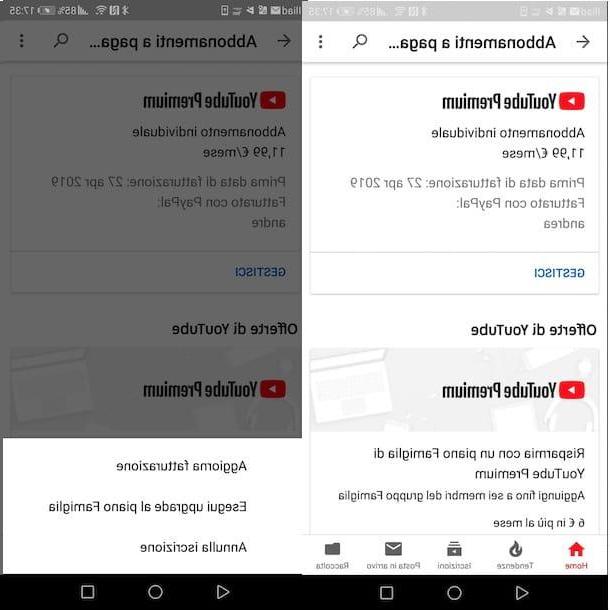
Se hai uno smartphone o un tablet equipaggiato con Android e hai sottoscritto un abbonamento a YouTube Premium (o hai attivato la prova gratuita di 30 giorni), per disattivare il rinnovo automatico è sufficiente accedere alle impostazioni dell’app di YouTube.
Avvia, quindi, quest’ultima facendo tap sulla sua icona (il simbolo ▶︎ bianco su sfondo rosso), fai tap sulla tua foto in alto a destra (o sull’icona dell’omino se non hai personalizzato il tuo account) e assicurati di essere connesso con l’account Google con il quale hai attivato l’abbonamento a YouTube Premium.
In caso contrario, premi sulla voce Cambia account, scegli l’opzione Aggiungi account, inserisci i dati richiesti nei campi Indirizzo email e numero di telefono e Inserisci la password e fai tap sul pulsante Avanti.
Dopo aver effettuato l’accesso con il tuo account Google, fai tap sulla tua foto in alto a destra e scegli l’opzione Abbonamenti a pagamento dal menu che compare. Nella nuova schermata visualizzata, fai tap sulla voce Gestisci relativo a YouTube Premium e premi sulla voce Annulla iscrizione presente nel menu in basso.
Indica, quindi, il motivo della tua scelta apponendo il segno di spunta accanto a una delle opzioni disponibili tra Mi basta la versione gratuita di YouTube, Non sono soddisfatto di YouTube Originals, Lo annullo temporaneamente, Sto riscontrando problemi tecnici, Non rientra nel mio budget, Non sono soddisfatto dell’app YouTube Music e Altro e premi sulla voce Avanti. Infine, fai tap sull’opzione Sì, annulla per confermare la tua intenzione e disattivare il rinnovo automatico dell’abbonamento a YouTube Premium.
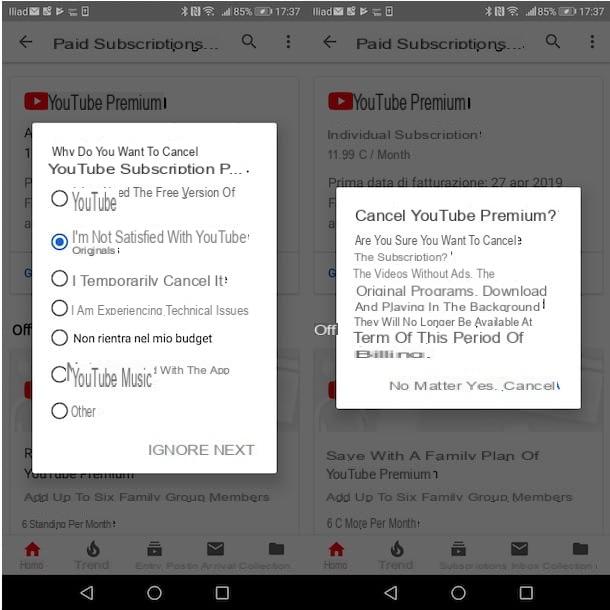
Così come ti ho indicato nella procedura per disattivare YouTube Premium da computer, anche in questo caso puoi continuare a usufruire dei vantaggi del tuo abbonamento fino alla data di prossimo rinnovo indicata nella sezione Abbonamenti a pagamento dell’account.
Da iPhone
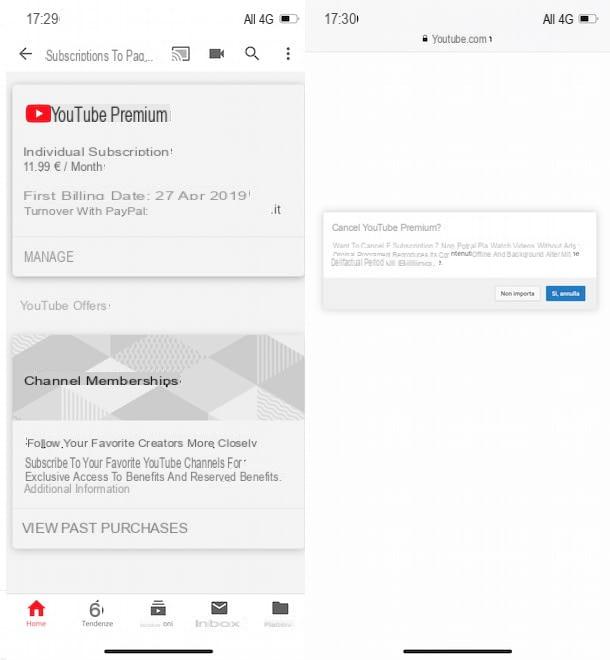
Se ti stai chiedendo come disattivare YouTube Premium da iPhone e hai attivato il tuo abbonamento tramite iTunes, prendi il tuo dispositivo, fai tap sull’icona della rotella d’ingranaggio per accedere alle Impostazioni di iOS e premi sul tuo nome, visualizzato in alto.
Scegli, quindi, l’opzione iTunes e App Store, fai tap sul tuo ID Apple, scegli la voce Visualizza ID Apple e autenticati tramite Face ID, Touch ID o immissione della password dell’ID Apple. Nella nuova schermata visualizzata, fai tap sulla voce Abbonamenti, individua l’abbonamento a YouTube Premium presente nella sezione Attivo e fai tap su di esso, dopodiché premi sulla voce Annulla abbonamento (o Annulla periodo di prova, se hai attivato la prova gratuita di 30 giorni) e il gioco è fatto.
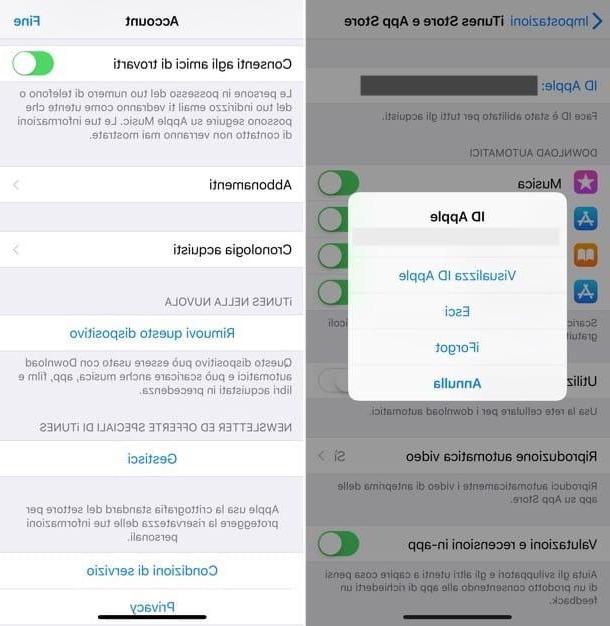
Il tuo abbonamento a YouTube Premium non è stato attivato tramite iTunes? In tal caso, avvia l’app di YouTube e, se ancora non l’hai fatto, accedi con il tuo account Google premendo sull’icona dell’omino in alto a desta, scegliendo l’opzione Accedi e inserendone i dati nei campi appositi.
Dopo aver effettuato l’accesso al tuo account, fai tap sulla tua foto in alto a destra, scegli l’opzione Abbonamenti a pagamento, premi sulla voce Gestisci relativa all’abbonamento di YouTube Premium e fai tap sul pulsante Apri presente accanto al browser che solitamente usi per la navigazione su Internet (es. Safari) per collegarti alla versione desktop del sito Internet di YouTube.
Adesso, seleziona il tuo account Google, inseriscine la password nel campo Inserisci la password e fai tap sul pulsante Avanti. Nella nuova pagina aperta, nella sezione Iscrizione attive, premi sulla voce Gestisci iscrizione e scegli l’opzione Annulla iscrizione, dopodiché fai tap sul pulsante Sì, annulla e il gioco è fatto.
Come disattivare YouTube Premium

























